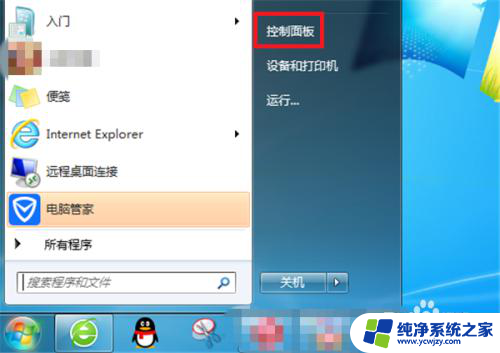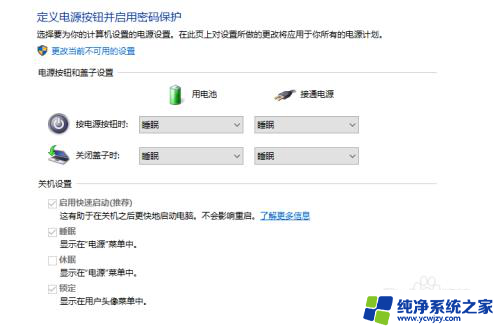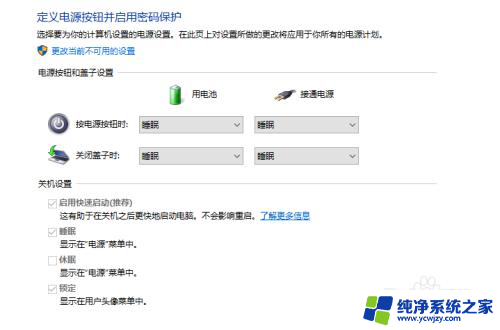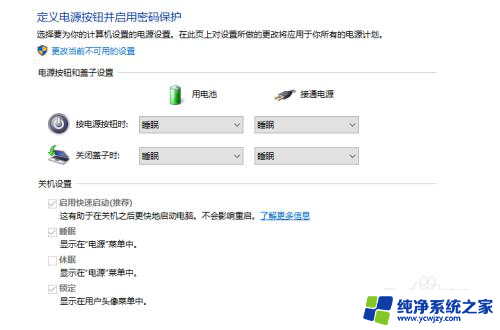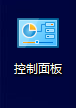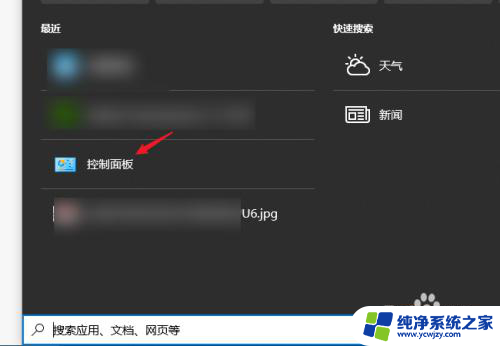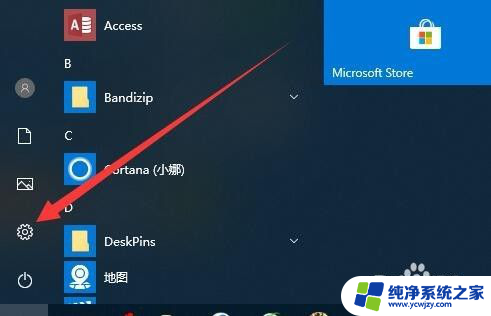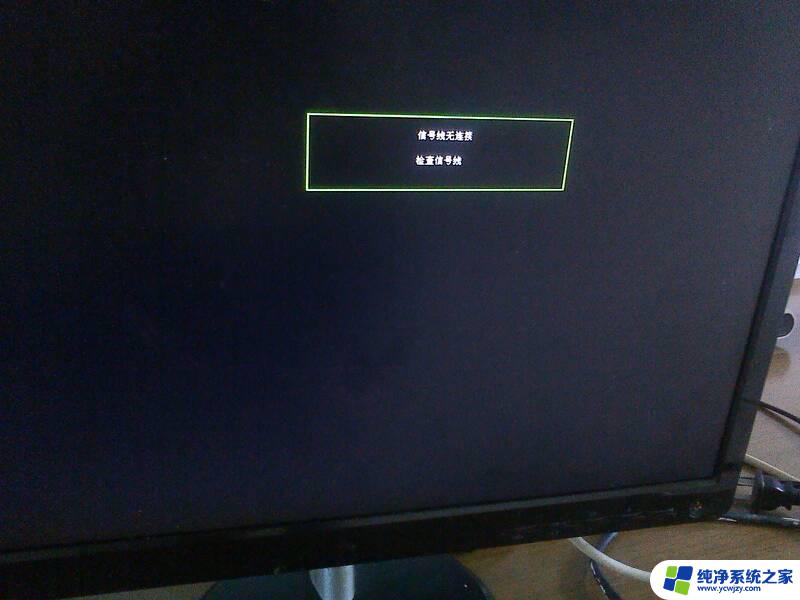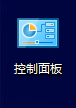电脑没关机直接合上打开后黑屏 笔记本电脑合上盖子再打开后黑屏无法显示
电脑没关机直接合上打开后黑屏,电脑是现代人工作和生活中不可或缺的工具,然而有时候我们可能会遇到一些烦恼,比如当我们不小心忘记关机直接合上电脑盖子后再次打开,却发现屏幕变得一片漆黑,无法显示任何内容。或者当我们使用笔记本电脑时,合上盖子后再次打开时,也面临着同样的黑屏问题。这种情况可能会让人感到困惑和焦虑,因为我们无法立即知道问题的根源和解决方法。在本文中我们将探讨这些情况下的可能原因和解决方案,以帮助读者更好地处理类似问题。
操作方法:
1.首先,我们要弄清楚自己的笔记本合上之后,是哪种情况。合上盖有两种设置,一个是待机,一个是不采取措施。
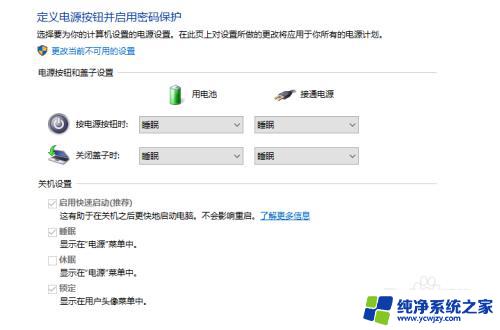
2.如果是待机状态,处于节能设计。笔记本电脑合上盖子再打开时是黑屏的,时间段动一下鼠标即可,时间长需要按一下键盘上的开机键或电源开关也可恢复显示。

3.如果在不采取措施的情况下黑屏,可能是设置的问题,这就需要更改系统里的设置了。这里我们以win10系统为例子,首先我们点击右下角的电池图标,打开电池电源选项。
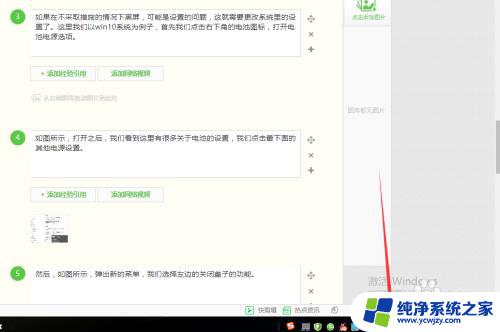
4.如图所示,打开之后。我们看到这里有很多关于电池的设置,我们点击最下面的其他电源设置。
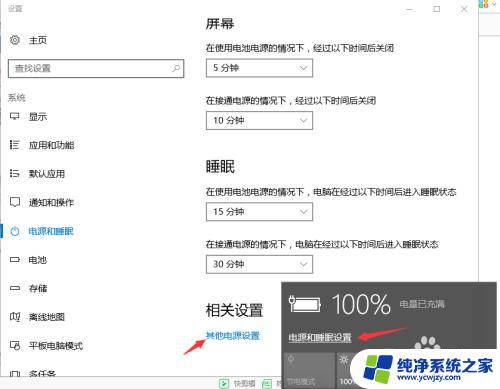
5.然后,如图所示,弹出新的菜单,我们选择左边的关闭盖子的功能。
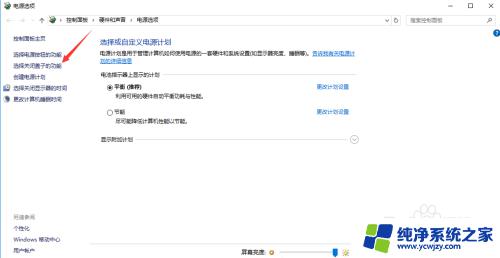
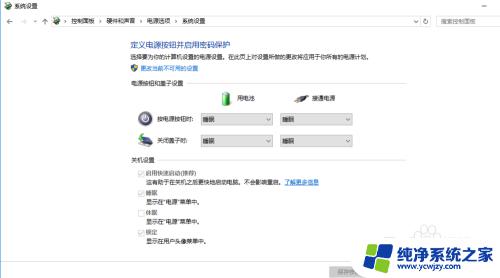
6.这里我们,看到有四个可以选择的地方。我们分别将用电池和接通电源下面的选项,选择为“不采取措施”,最后点击保存,就设置为好了。这个时候我们就可以试一下再次合上盖子再打开是否有黑屏现象。
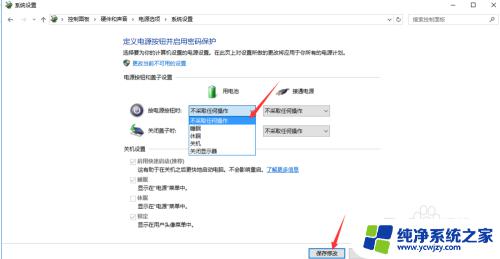
以上就是电脑直接合上打开后出现黑屏的全部内容,如果你遇到了这种情况,可以按照以上小编提供的操作来解决,非常简单快速,一步到位。